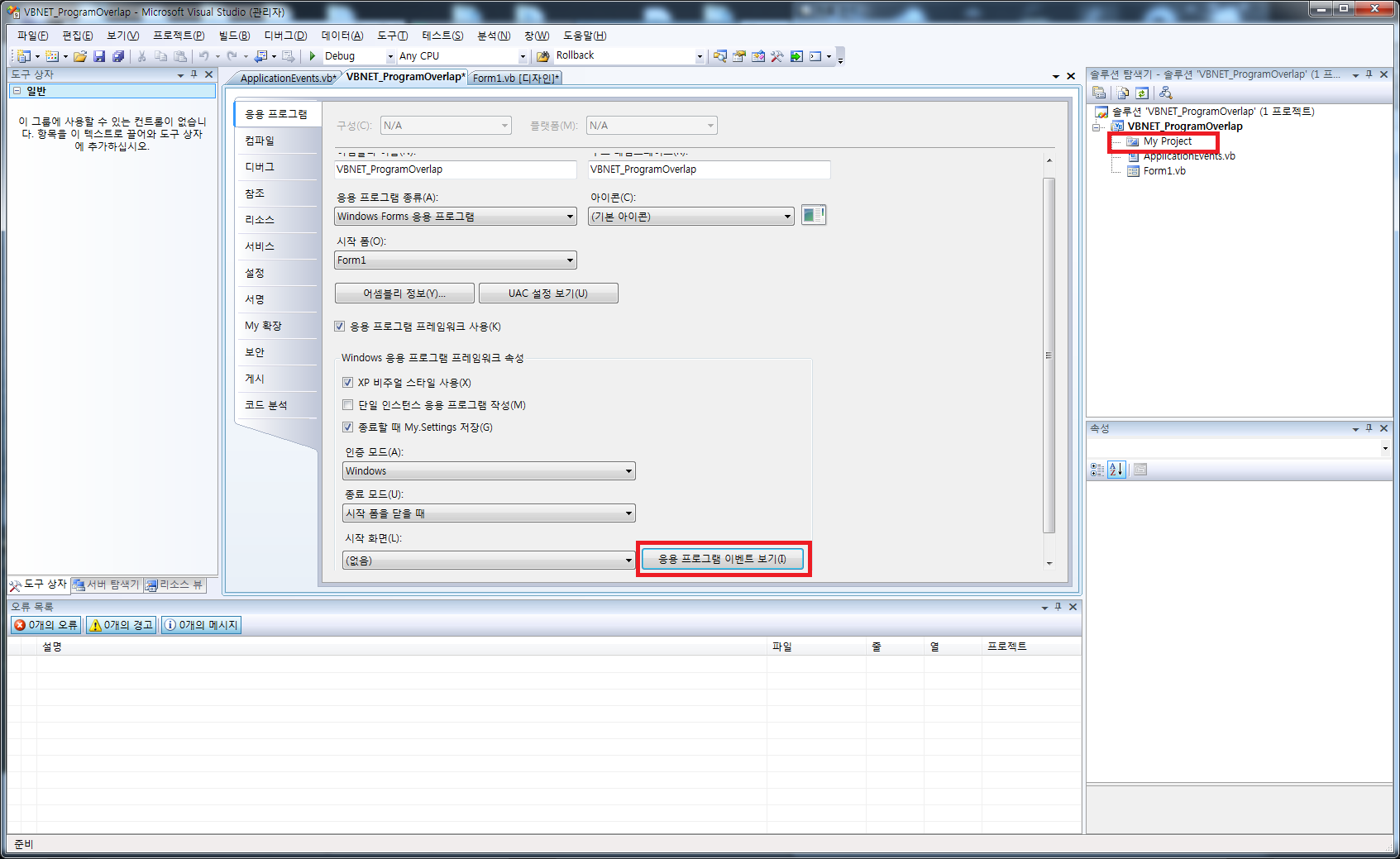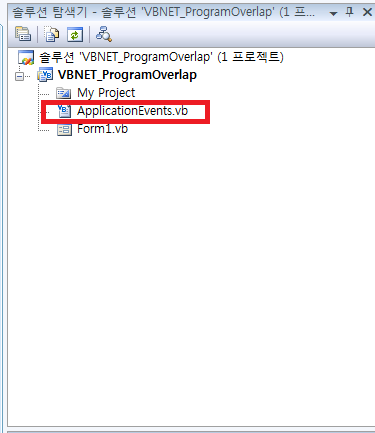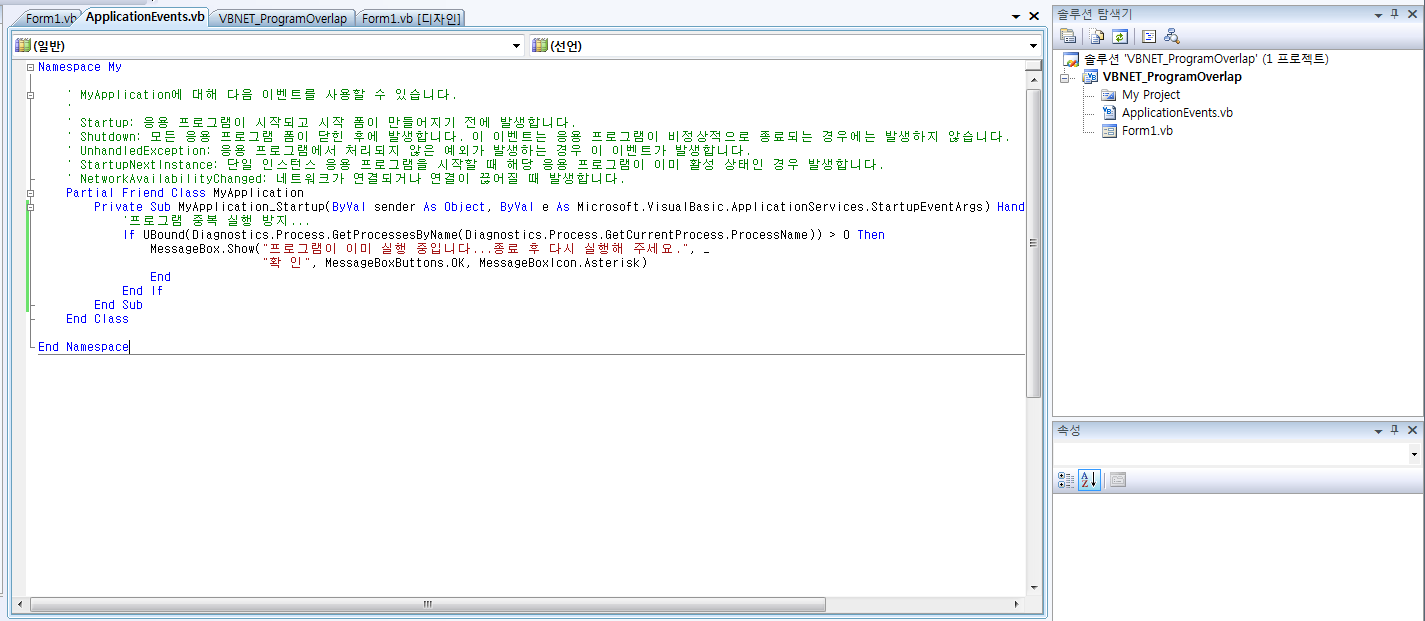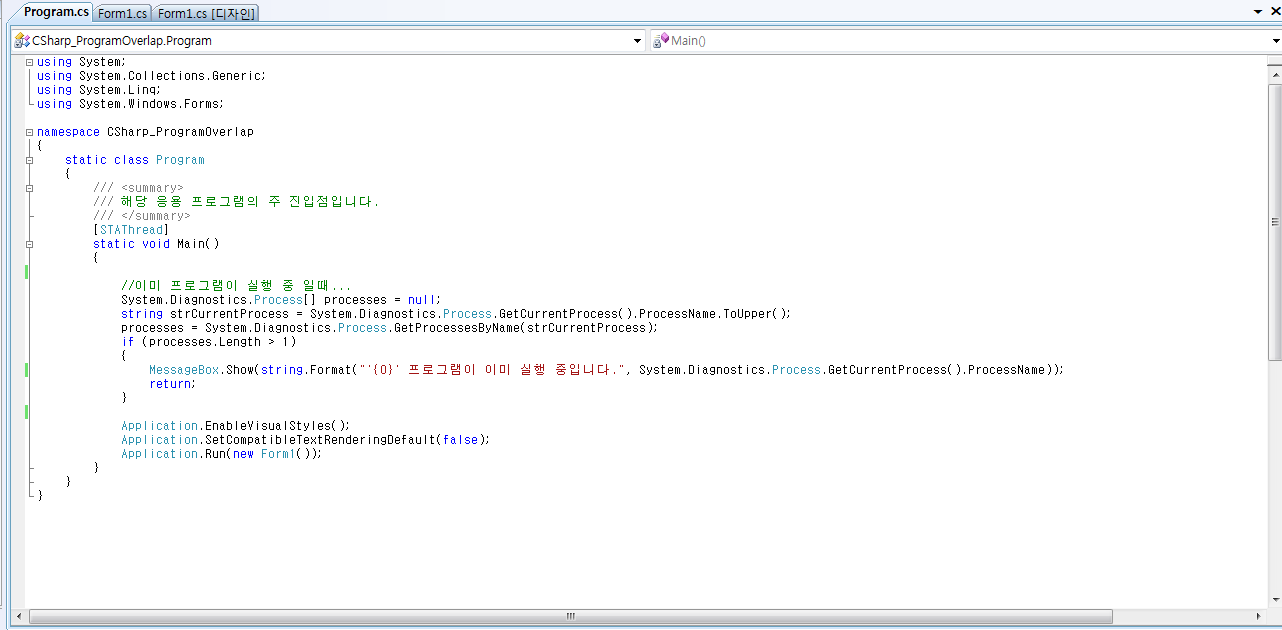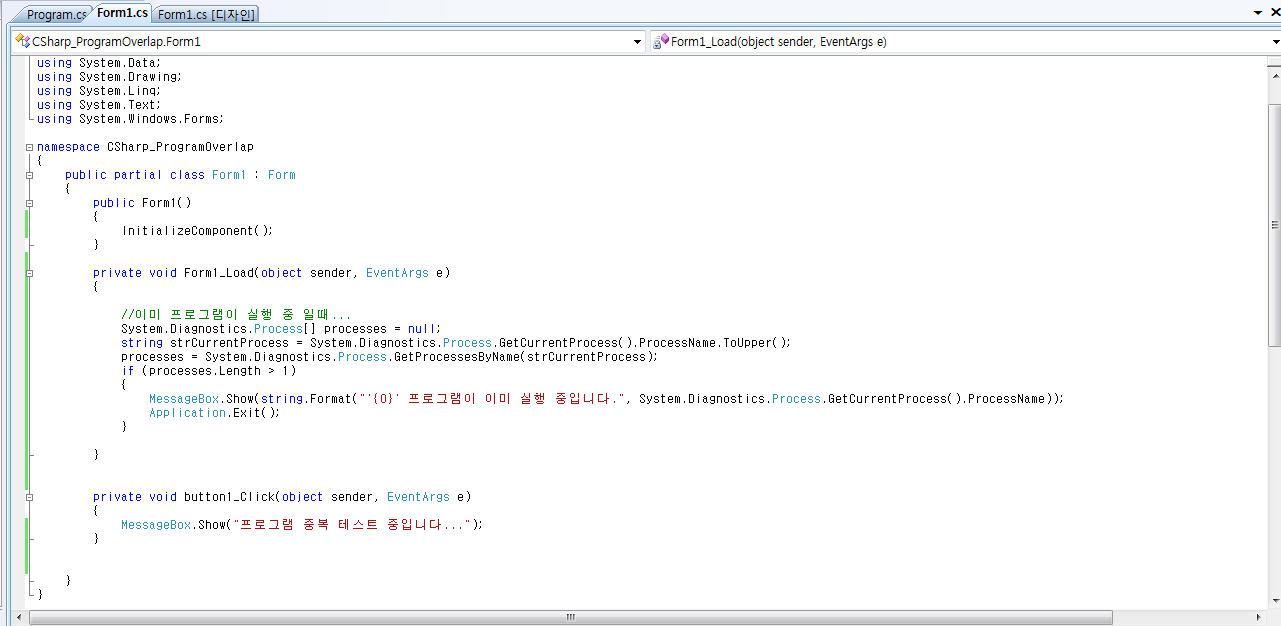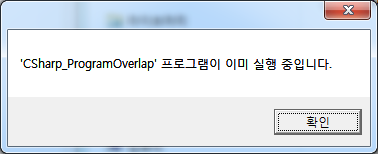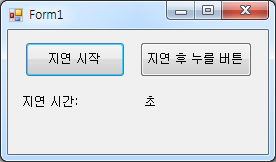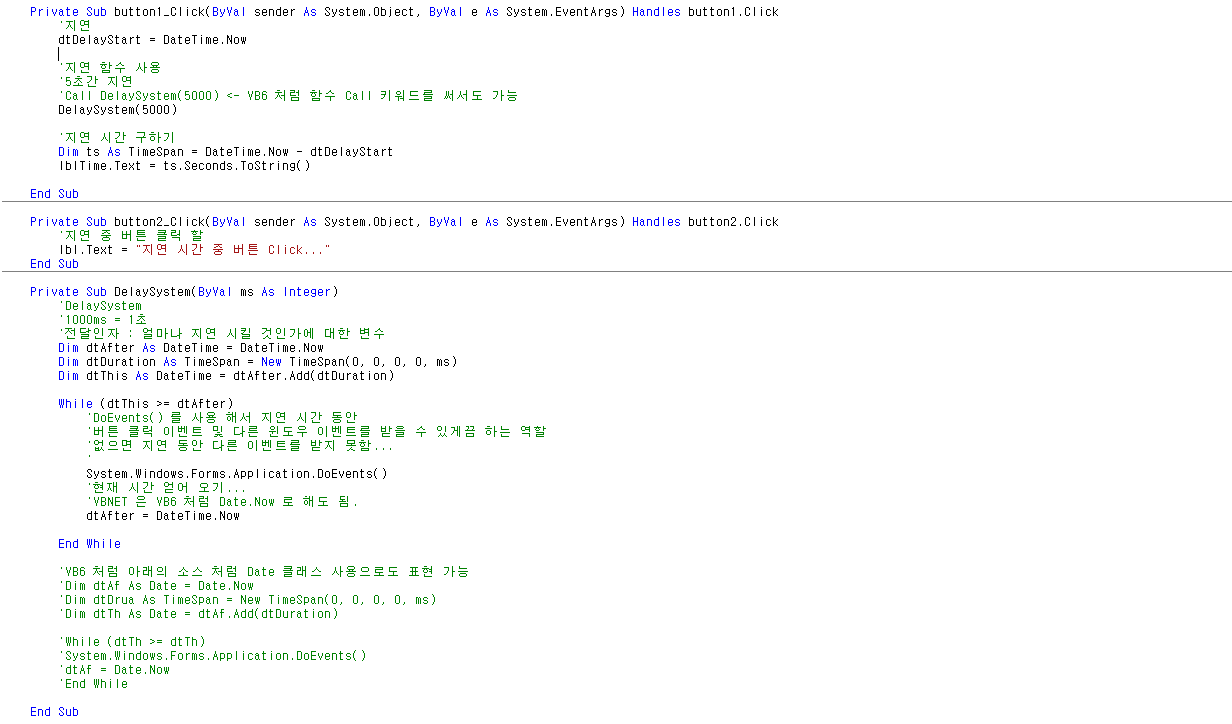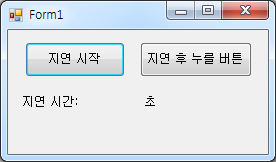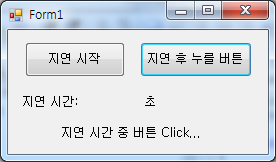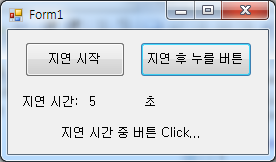* 안드로이드 설치…
다운로드 사이트
https://developer.android.com/studio
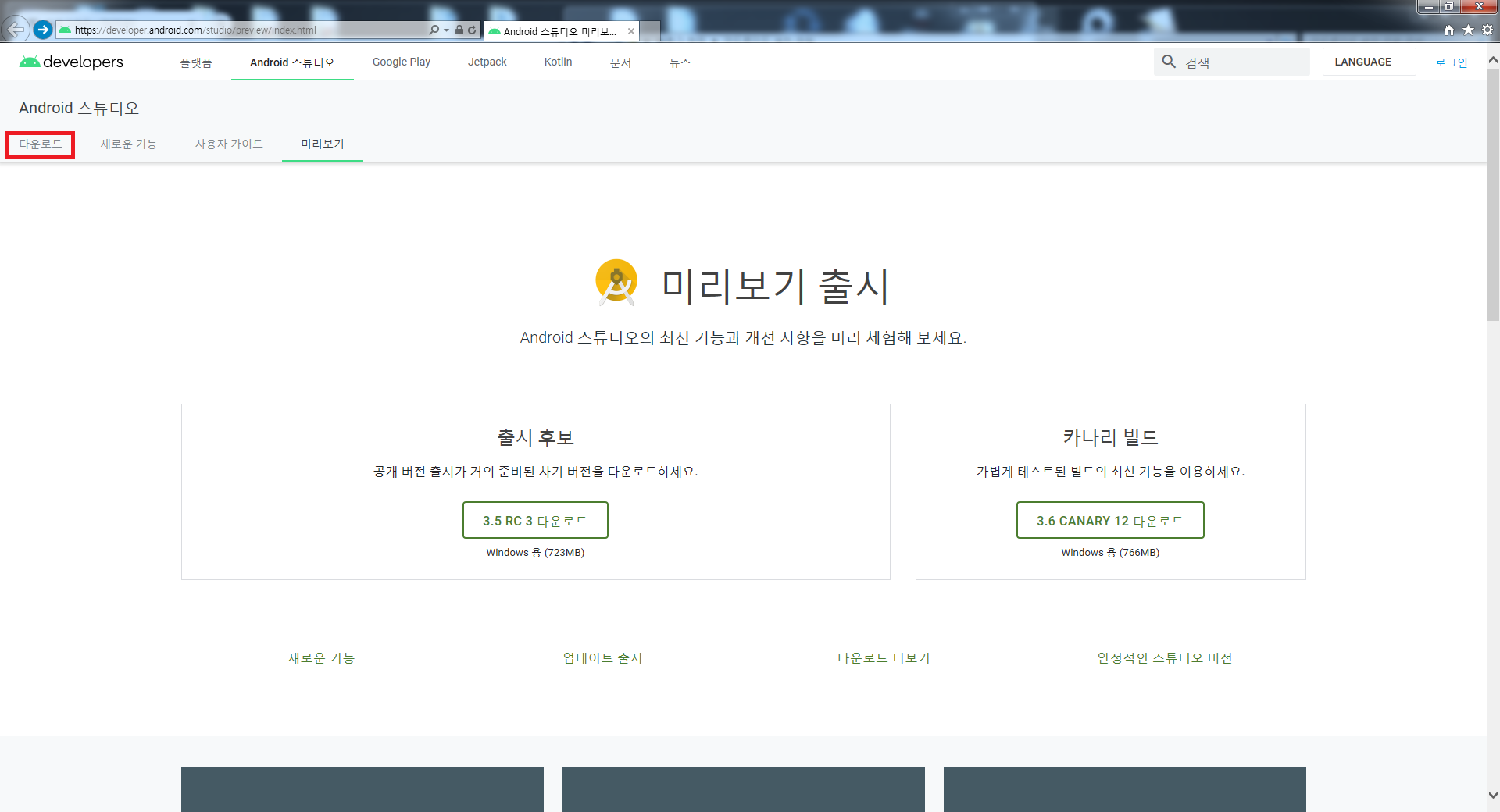

자바 JDK 다운로드
https://www.oracle.com/technetwork/java/javase/downloads/index.html
자바 환경 변수 등록
제어판 -> 시스템 -> 왼쪽 메뉴에서 고급 시스템 설정 (윈7)
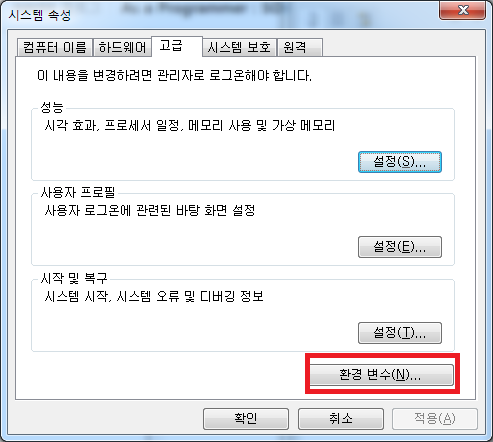

위 그림 처럼 ~에 대한 사용자 변수 에서 Path 클릭 편집을 누른 후
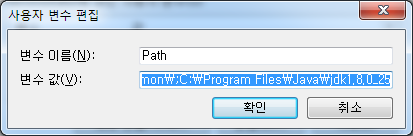
JDK 가 설치된 폴더를 위 그림과 같이 입력 한 후 확인을 눌러 줍니다.
다음 시스템 변수 에서 새로 만들기 클릭 후
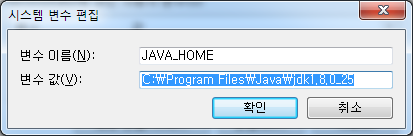
Path에서 했던 것 처럼 JDK 가 설치된 폴더를 변수 값에 변수 이름은 JAVA_HOME
으로 만들어 줍니다.
마지막으로 윈도우 시작 -> 실행 -> cmd

다음으로 안드로이드 Install 파일을 클릭 하여 설치를 진행 합니다.

만약 안드로이드 SDK 가 설치가 되어 있다면 목록에서 나타나지 않지만 걱정 없이
설치를 진행 합니다.

위와 같이 기본 설치 폴더대로 NEXT 버튼을 클릭 합니다. 하지만 안드로이드 SDK
설치 위치에 한글 폴더가 포함 되어 있으면 Browse 버튼을 눌러 영문 폴더만 있는
곳으로 설치를 진행 합니다.
* 한글 폴더가 포함 되어 있으면 안됨.
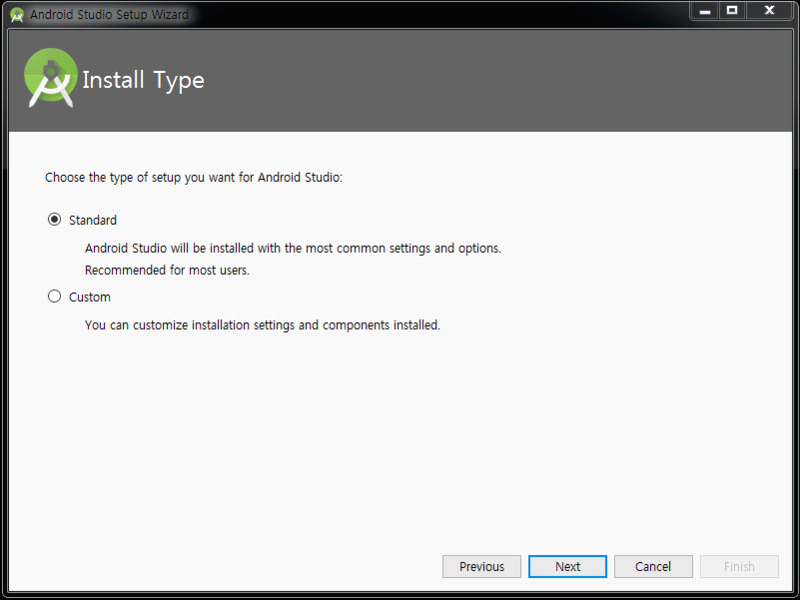
사용자 지정으로도 설치를 진행 할 수 있지만 처음이기 때문에 Standard 로 진행 합니다.

안드로이드 개발 프로젝트 UI 화면은 둘 중 선택 할 수 있으며, 나중에 또한 바꿀
수 있기 때문에 아무거나 선택 합니다.
Next 버튼을 클릭 하여 마무리를 해 줍니다.
'Android Programming' 카테고리의 다른 글
| [Android] [Control] Button 컨트롤 (0) | 2019.10.15 |
|---|---|
| [Android] 안드로이드 스튜디오 Setting (0) | 2019.10.10 |
| [Android] delete_failed_internal_error error while installing apks~~ 에러 시 (0) | 2019.10.07 |
| [Android] 에뮬레이터 한글 입력 방법 (0) | 2019.10.06 |
| [Android] 어플 아이콘 변경 (0) | 2019.10.05 |